【動作環境】
<パソコン>
機種:Dell Vostro 3520 ノートパソコン
OS:Windows 11 Pro(ver.24H2)
<ソフトウェア>
・Screenpresso(ver.2.1.38)
本記事では、Screenpressoを使用する上でのおすすめの初期設定について解説します。
目次
1. 設定画面を開く
設定を変更するには、まず以下の手順で設定画面を開きます。
【手順解説】
1: [設定]アイコンをクリックします。
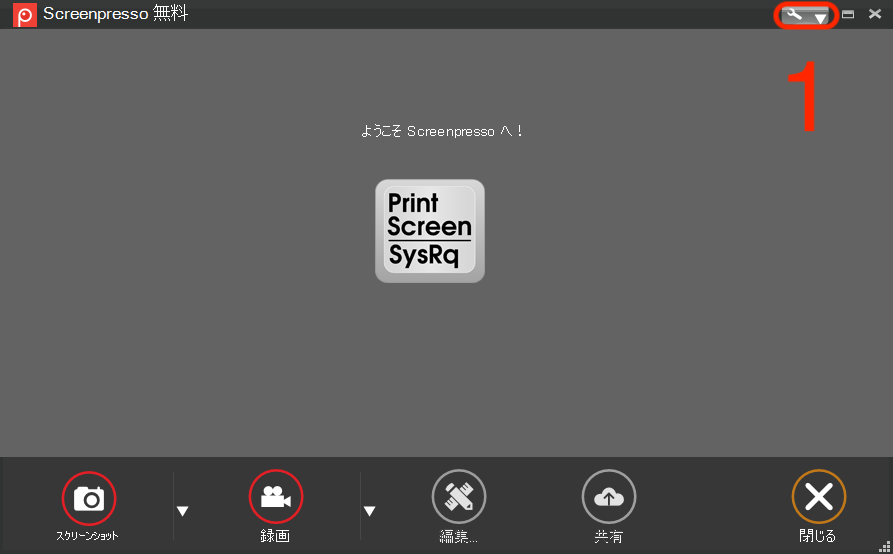
2: [設定]をクリックします。
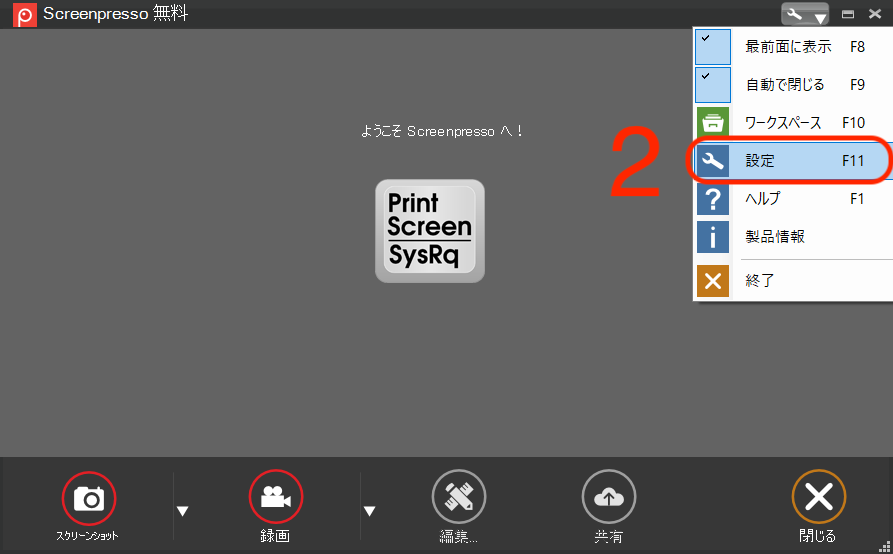
2. 基本設定
おすすめの基本設定は、以下の通りです。
【おすすめの基本設定】
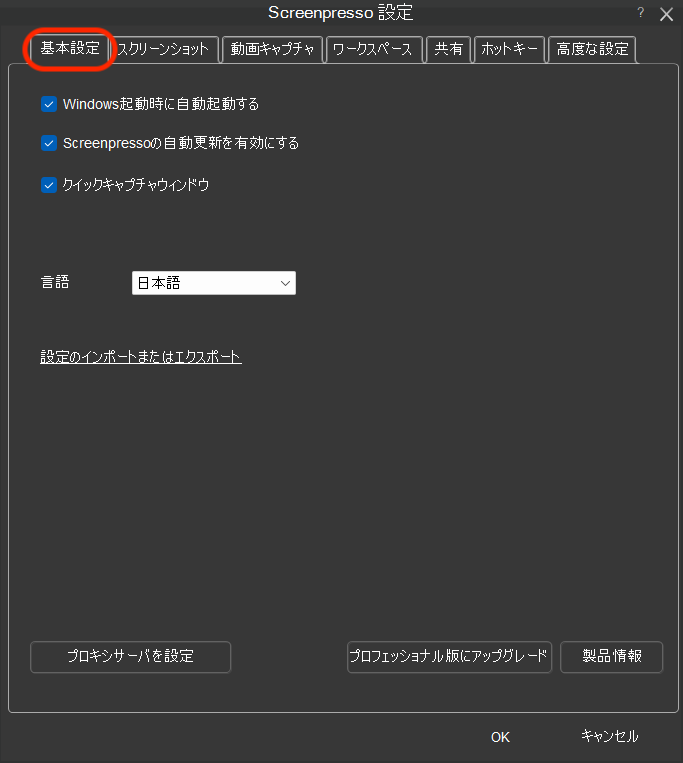
| 設定項目 | 実際の設定値 |
|---|---|
| Windows起動時に自動起動する | オン |
| Screenpressoの自動更新を有効にする | オン |
| クイックキャプチャウィンドウ | オン |
| 言語 | 日本語 |
3. スクリーンショットの設定
おすすめのスクリーンショット設定は、以下の通りです。
【おすすめのスクリーンショット設定】
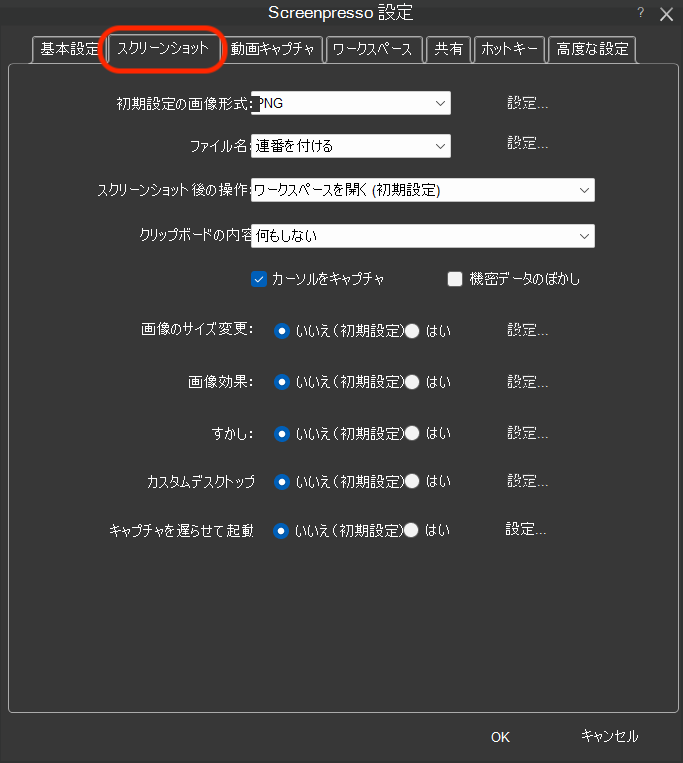
| 設定項目 | 実際の設定値 |
|---|---|
| 初期設定の画像形式 | PNG |
| ファイル名 | 連番を付ける |
| スクリーンショット後の操作 | ワークスペースを開く(初期設定) |
| クリップボードの内容 | 何もしない |
| カーソルをキャプチャ | オン |
| 機密データのぼかし | オフ |
| 画像のサイズ変更 | いいえ |
| 画像効果 | いいえ |
| すかし | いいえ |
| カスタムデスクトップ | いいえ |
| キャプチャを遅らせて起動 | いいえ |
これにて、Screenpressoを使用する上でのおすすめの初期設定についての解説を終わります。
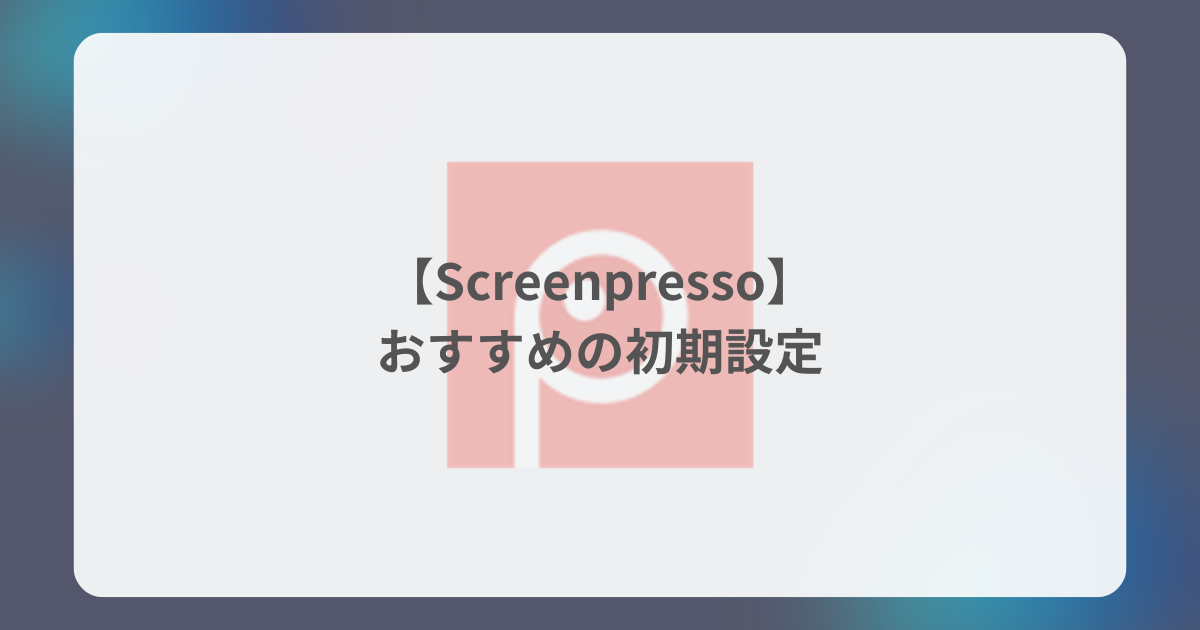
コメント